macOS Catalina afløste macOS Mojave 10.14
Nyheder
Installation
Downloades fra Mac App Store
Opsætning
Der er et par ting man bør sikre sig er slået til og virker.
Krypteret harddisk
Sørg for at din harddisk er krypteret, ellers kan alle og enhver få adgang til dine filer, hvis du en dag får stjålet din Mac, eller glemmer den i toget. Det samme gælder dine USB diske, samt den du bruger til backup.
Læs her, hvordan du slår kryptering til.
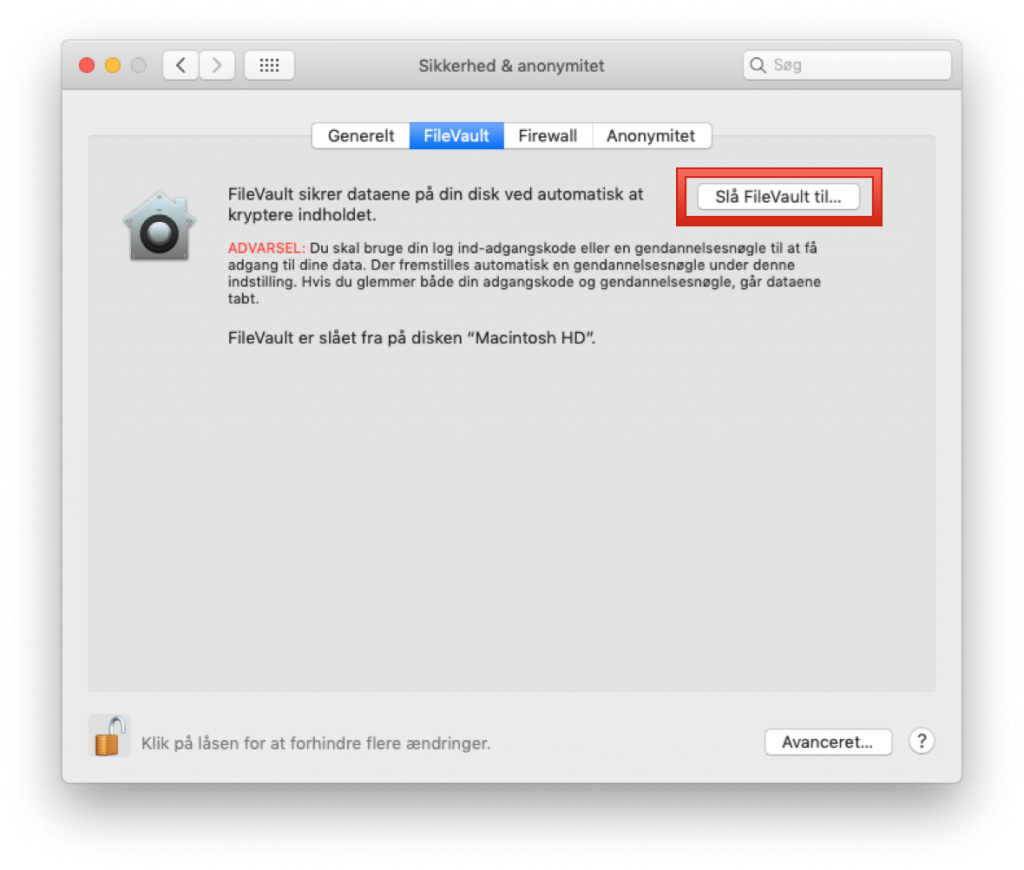
Løbende backup
Som med alle andre computere, skal du huske at tage backup af dine data.
Du finder et glimrende backup system indbygget i macOS. Det hedder TimeMachine og du kan læse mere om det her.
Automatisk opdatering
Under Systemindstillinger skal du sørge for at fluebenet er slået til under “Automatiske opdateringer”, så den til enhver tid henter og installerer opdateringer og sikkerheds patches.
Apps
Du finder en artikel om Apps til macOS her.
Der er både en liste over de Apps jeg selv ikke kan leve uden, samt alle de andre jeg er stødt på gennem tiden.
OBS: Hvis du skal installere en App/program på din Mac, der ikke er signeret af Apple, skal du følge denne guide.
Understøttet hardware
macOS Catalina 10.15 kan installeres på følgende hardware:
Løsninger på kendte problemer
Hvis din Mac skal opgraderes fra macOS Mountain Lion 10.8 eller ældre skal du installere macOS Mavericks før den kan opgraderes til nyeste styresystemer.
Vær opmærksom på at du bør pensionere udstyr der ikke længere kan køre den nyeste udgave af operativsystemet, da man uden de nyeste sikkerhedsopdateringer ikke er beskyttet mod diverse sikkerhedsrisici!
Savner du en oplysning eller vejledning om macOS Catalina, så er du mere end velkommen til at efterlade en kommentar nederst på siden.
Related posts:
Geninstallation af OS X på Mac
macOS Monterey
Installer MacOS Mojave 10.14 fra en USB nøgle.

Systemadministrator, Digital formidler & Certificeret Dronepilot
Har arbejdet med IT på uddannelsesinstitutioner og mindre virksomheder siden 2000.

